win11检测不到内置摄像头怎么办 win11检测不到内置摄像头解决办法
- 更新日期:2024-07-24 17:30:37
- 来源:互联网
摄像头是常用的电脑硬件设备之一,但是有的win11用户在使用电脑的时候遇到了检测不到内置摄像头的情况,怎么办呢?你先查看一下是否相机权限未开启,具体步骤为:打开设置面板,进入隐私和安全性,然后点击相机右侧的开启按钮即可。如果权限已开启,那可能是驱动出问题了,你可以在Windows更新面板中选择驱动更新。
win11检测不到内置摄像头怎么办:
1、首先点击开始,弹出界面点击【设置】。
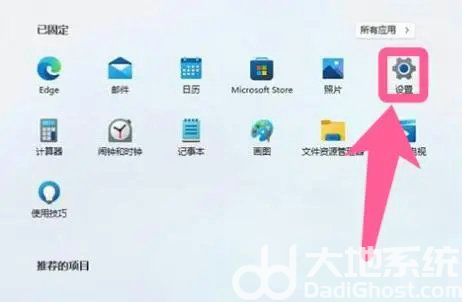
2、接着进入设置界面点击【隐私和安全性】,选择【相机】。
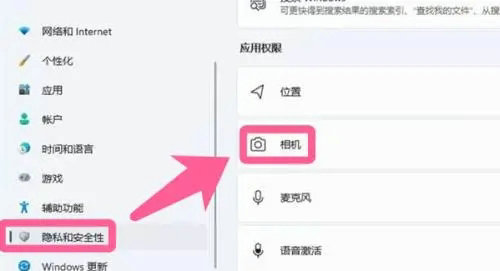
3、然后我们点击右边的按钮【开启】即可使用。
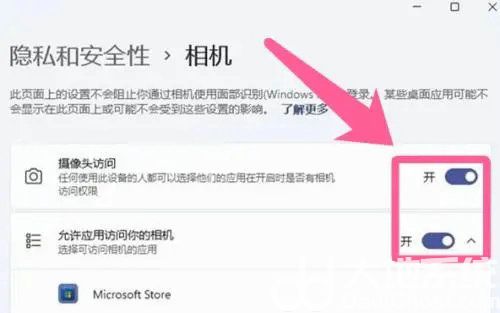
4、如果还是不行的话,打开的设置(Win+i)窗口,左侧点击【Windows 更新】;
5、接着在更多选项下,点击【高级选项(传递优化、可选更新、活动时间以及其他更新设置)】;
6、其他选项下,点击【可选更新(功能、质量和驱动程序更新)】;
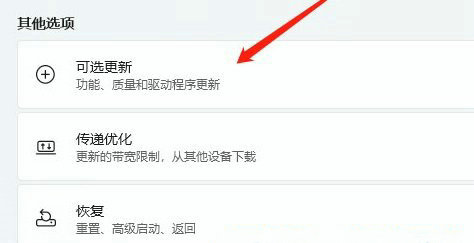
7、当前路径为:Windows 更新 > 高级选项 > 可选更新,点击【驱动程序更新】;
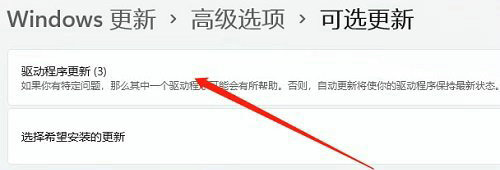
以上就是win11检测不到内置摄像头的相关解决办法了。
相关下载
更多教程
更多- 最新
- 热门
- 02-09夸克浏览器网页版入口在哪里 夸克浏览器网页版入口分享
- 02-10夸克浏览器官方网站入口 夸克浏览器在线打开网页版
- 07-11饥荒指令代码大全一览 饥荒指令代码大全分享
- 02-08夸克浏览器官网入口 夸克浏览器网页版入口官网
- 07-11巨量百应登录入口官网 巨量百应登录入口网址分享
- 07-08夸克浏览器网页版入口网址 夸克浏览器网站免费进入














